DiskGenius是国产分区软件中非常强大的一款分区工具,拥有磁盘分区管理,分区修复、数据恢复等等功能,DiskGenius提供了免费版本,不过没有数据恢复等功能,大家可以使用DiskGenius专业版,本版是DiskGenius破解版,支持IDE、SCSI、SATA等各种类型的硬盘。支持U盘、USB硬盘、存储卡(闪存卡)。支持FAT12/FAT16/FAT32/NTFS/EXT3文件系统。,已经完美激活,推荐大家下载使用。
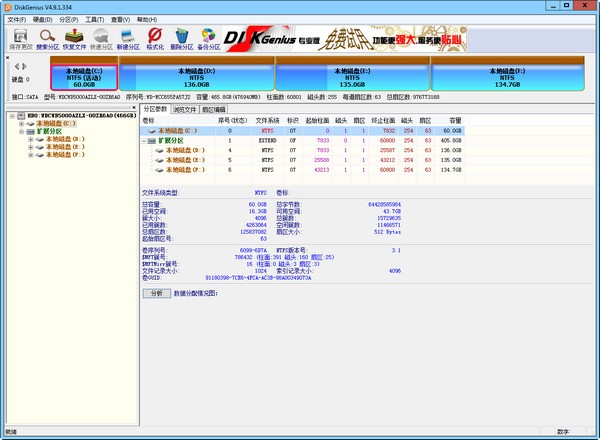
DiskGenius功能介绍
数据恢复
一款专业级的数据恢复软件,算法精湛、功能强大,支持多种情况下的文件丢失、分区丢失恢复;支持文件预览;支持扇区编辑、RAID恢复等高级数据恢复功能。
分区管理
功能全面,安全可靠。分区管理功能包括:创建分区、删除分区、格式化分区、无损调整分区、隐藏分区、分配盘符或删除盘符等。
备份还原
支持分区备份、分区还原、分区复制、磁盘复制等。
更多功能
快速分区、整数分区、分区表错误检查与修复、坏道检测与修复、永久删除文件、虚拟硬盘与动态磁盘、内附DOS版等。
DiskGenius特点:
1.支持传统的MBR分区表格式和更新的GUID分区表格式。
2、支持基本分区建立、删除、隐藏等操作。可以指定详细的分区参数
3、支持IDE、SCSI、SATA等各种类型的硬盘。支持U盘、USB硬盘、存储卡(闪存卡);
4.支持FAT12、FAT16、FAT32、NTFS文件系统
5、支持EXT2/EXT3档案系统的档案阅读操作。支持LinuxLVM2磁盘管理方式
6、可快速格式化FAT12、FAT16、FAT32、NTFS分区。格式化可设置群体大小,支持NTFS文件系统的压缩属性
7、可以浏览包括隐藏区域在内的任意区域内的任意文件,包括正常方法不能访问的文件。可以直接读写磁盘扇区,强制删除文件
8.支持盘子的分配和删除
9、支持FAT12、FAT16、FAT32、NTFS分区的已删档恢复、分区错误格式化后的档案恢复。成功率很高;
10、增强的丢失分区恢复(重建分区表)功能,在恢复过程中,可以立即显示检索到的分区参数和分区内的文件。搜索完成后,可以在不保存分区表的情况下恢复分区内的文件11、提供分区表备份和恢复功能
12、可将整个隔断备份到一个镜像文件中,必要时(如隔断损坏)可恢复。支持Windows运行状态下备份系统盘
13、支持隔断复制操作。并提供全复制、结构复制、文件复制等三种复制方式,满足不同需求
14、支持复制硬盘功能。同样提供与区域复印相同的三种复印方式
15、支持VMWare、VirtualBox、VirtualPC的虚拟硬盘文件(.vmdk.vdi.vhd文件)。打开虚拟硬盘文件后,可以像操作普通硬盘一样操作虚拟硬盘
16、不启动VMWare、VirtualBox、VirtualPC虚拟机,可以从虚拟硬盘复制文件,恢复虚拟硬盘内的删除文件(包括格式化后的文件恢复)向虚拟硬盘复制文件等
17.支持“.img”“.ima”磁盘和区域影像文件的制作和读写操作
18.支持USB-FDD、USB-ZIP模型启动盘的制作及其文件操作功能
19.支持磁盘坏道的检测和修复功能,减少坏道修复过程中的数据破坏
20.可以打开DiskGenius制作的PMF镜像文件
21.支持扇区编辑功能
22.支持虚拟磁盘文件格式的相互转换功能
23、支持无损调整分区大小功能。
DiskGenius使用教程
DiskGenius恢复文件的步骤。
1、首先打开软件,选择需要恢复数据的盘符,然后点击恢复文件。
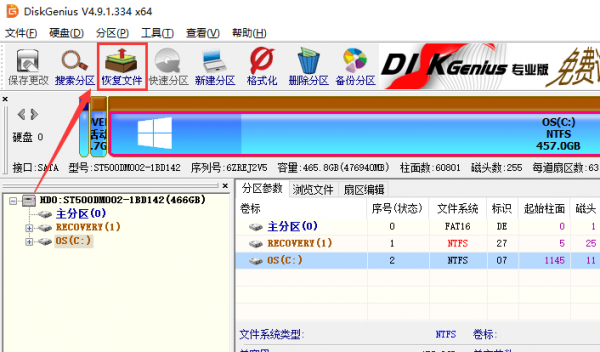
2、diskgenius恢复数据可以选择仅恢复误删除的文件或者选择完整恢复,同时diskgenius恢复数据时还可以选择恢复的文件类型,这样恢复起来会更加高效快速。
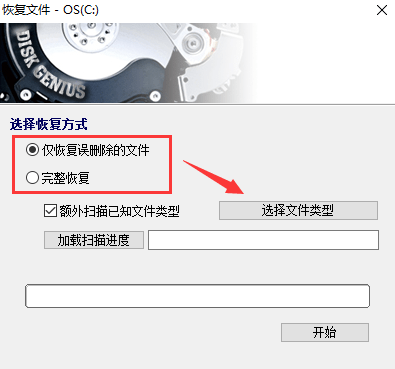
3、使用diskgenius选择好恢复文件的类型后点击确定
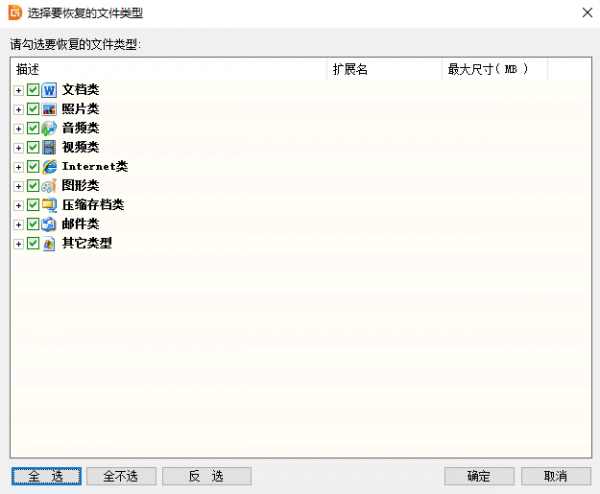
4、接下来就可以点击开始使用diskgenius恢复数据了

硬盘坏道检测和修复
1、例如,想检测E分区的坏道,可以先选中E分区,然后在主菜单中,选择“磁盘” –> “坏道检测与修复”,如下图:
![【Diskgenius破解版下载】DiskGenius专业版破解版[附注册码]v5.4.5](http://www.winwin7.com/uploadfile/2021/0125/20210125102456880.jpg)
2、DiskGenius会弹出“坏道检测与修复”窗口,如下图:
![【Diskgenius破解版下载】DiskGenius专业版破解版[附注册码]v5.4.5](http://www.winwin7.com/uploadfile/2021/0125/20210125102506961.jpg)
3、这时,DiskGenius设置要检测坏道的硬盘空间,为E分区所在的硬盘空间,用户可以根据需要,按柱面范围、扇区范围、容量范围三种方式进行设置,修改检测坏道的硬盘空间范围,如下图:
![【Diskgenius破解版下载】DiskGenius专业版破解版[附注册码]v5.4.5](http://www.winwin7.com/uploadfile/2021/0125/20210125102520628.jpg)
点击“开始检测”,DiskGenius即开始扫描硬盘指定的空间,检测坏道情况。
更新日志
[V5.4.0.1124]
1、支持解析Windows存储池、存储空间,支持对其进行只读功能操作。
2、系统迁移功能,支持在未分区空间足够的情况下保留目标磁盘现有分区。
3、调整分区大小功能,支持对MBR磁盘系统分区的起始位置进行调整。
4、提高从分区镜像文件(.pmf)提取文件时的容错性能。
5、优化FAT32分区的恢复文件功能。
6、优化NTFS分区的恢复文件功能。
7、纠正从分区镜像文件(.pmf)提取文件时,其文件列表的显示有时会被清除的问题。
8、纠正分区备份功能,当出现目标分区空间不足等情形时镜像文件数据不正确的问题。
9、纠正保存分区表时,无法按提示清除已经存在的DBR的问题。
10、纠正调整分区大小后盘符消失的问题。
11、纠正某些情况下无法显示动态卷的问题。
12、纠正某些情况下无法正确显示EXT4分区文件的问题。
13、纠正某些情况下软件崩溃的问题。
![【Diskgenius破解版下载】DiskGenius专业版破解版[附注册码]v5.4.5](http://www.winwin7.com/uploadfile/2021/0121/20210121144531373.png)



 360解压缩软件2023
360解压缩软件2023 看图王2345下载|2345看图王电脑版 v10.9官方免费版
看图王2345下载|2345看图王电脑版 v10.9官方免费版 WPS Office 2019免费办公软件
WPS Office 2019免费办公软件 QQ浏览器2023 v11.5绿色版精简版(去广告纯净版)
QQ浏览器2023 v11.5绿色版精简版(去广告纯净版) 下载酷我音乐盒2023
下载酷我音乐盒2023 酷狗音乐播放器|酷狗音乐下载安装 V2023官方版
酷狗音乐播放器|酷狗音乐下载安装 V2023官方版 360驱动大师离线版|360驱动大师网卡版官方下载 v2023
360驱动大师离线版|360驱动大师网卡版官方下载 v2023 【360极速浏览器】 360浏览器极速版(360急速浏览器) V2023正式版
【360极速浏览器】 360浏览器极速版(360急速浏览器) V2023正式版 【360浏览器】360安全浏览器下载 官方免费版2023 v14.1.1012.0
【360浏览器】360安全浏览器下载 官方免费版2023 v14.1.1012.0 【优酷下载】优酷播放器_优酷客户端 2019官方最新版
【优酷下载】优酷播放器_优酷客户端 2019官方最新版 腾讯视频播放器2023官方版
腾讯视频播放器2023官方版 【下载爱奇艺播放器】爱奇艺视频播放器电脑版 2022官方版
【下载爱奇艺播放器】爱奇艺视频播放器电脑版 2022官方版 2345加速浏览器(安全版) V10.27.0官方最新版
2345加速浏览器(安全版) V10.27.0官方最新版 【QQ电脑管家】腾讯电脑管家官方最新版 2024
【QQ电脑管家】腾讯电脑管家官方最新版 2024 360安全卫士下载【360卫士官方最新版】2023_v14.0
360安全卫士下载【360卫士官方最新版】2023_v14.0